Correggi lo sfarfallio dello schermo all’avvio del sistema in Windows 11/10

Alcuni utenti hanno segnalato che lo schermo del loro computer tremola o lampeggia ogni volta che accendono il computer o lo riattivano dalla modalità Sospensione. Di solito, i problemi di visualizzazione sono associati al driver della scheda grafica. Alcuni utenti hanno segnalato che lo schermo del loro sistema ha iniziato a tremolare qualche tempo dopo aver acceso il sistema. Se lo schermo del tuo computer continua a tremolare all’avvio del sistema , le soluzioni fornite in questo articolo ti aiuteranno.

Correggi lo sfarfallio dello schermo all’avvio del sistema in Windows 11/10
Se lo schermo del tuo computer Windows continua a sfarfallare all’avvio del sistema, segui i seguenti suggerimenti.
- Aggiorna o reinstalla il driver della scheda grafica
- Attiva la modalità G-Sync (se applicabile)
- Risoluzione dei problemi in uno stato di avvio pulito
- Aggiornare il BIOS
Di seguito ho spiegato in dettaglio tutte queste correzioni.
1] Aggiornare o reinstallare il driver della scheda grafica
Nella maggior parte dei casi, i problemi di visualizzazione si verificano a causa del driver della scheda grafica corrotto. Ti consigliamo di aggiornare il driver della scheda grafica all’ultima versione. Per questo, scarica l’ultima versione del driver GPU dal sito Web ufficiale del produttore del tuo computer e quindi esegui il file di installazione.
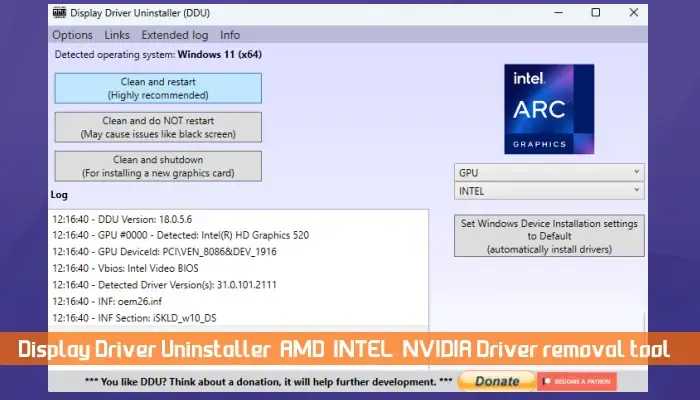
Puoi anche usare il software dedicato in base alla marca della tua scheda grafica. Gli utenti Intel possono usare Intel Driver & Support Assistant, gli utenti con schede grafiche AMD possono usare AMD Software Adrenalin Edition, ecc.
Se questa soluzione non funziona, è possibile eseguire un’installazione pulita del driver della scheda grafica utilizzando l’utilità DDU.
2] Attiva/disattiva la modalità G-Sync (se applicabile)
Questa soluzione si applica agli utenti di schede grafiche NVIDIA. NVIDIA G-Sync è la tecnologia sviluppata da NVIDIA che offre l’esperienza di gioco più veloce e fluida agli utenti di schede grafiche NVIDIA. In alcuni casi, la tecnologia G-Sync causa problemi. Disattivare questa tecnologia può risolvere il problema. Fai questo e vedi se aiuta.
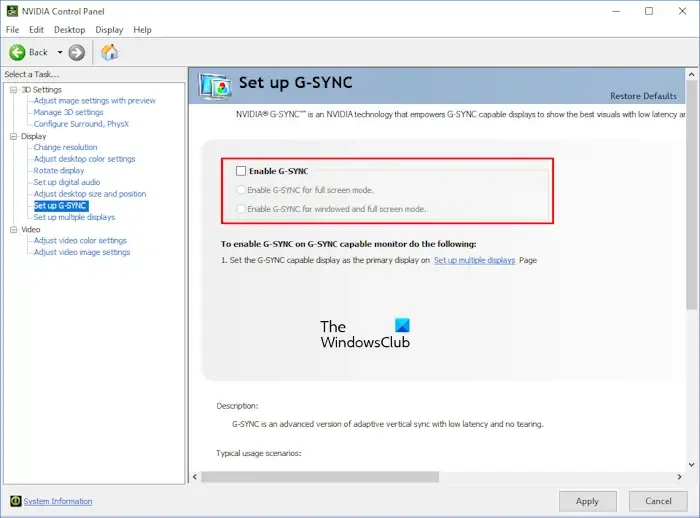
Di seguito sono riportati i passaggi per disattivare la tecnologia NVIDIA G-Sync:
- Aprire il Pannello di controllo NVIDIA.
- Espandere il ramo Display dal lato sinistro.
- Selezionare l’ opzione Imposta G-SYNC .
- Deseleziona la casella di controllo Abilita G-SYNC .
- Salvare le modifiche.
3] Risoluzione dei problemi in uno stato di avvio pulito
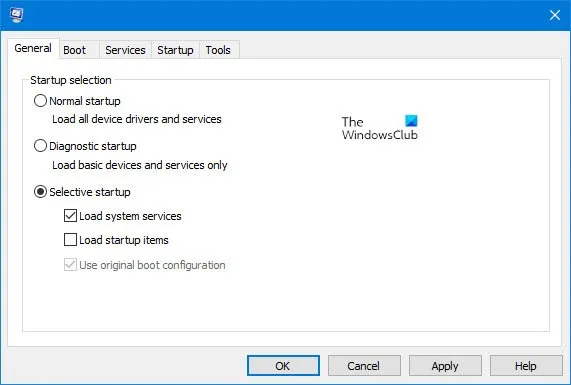
Se il display del sistema inizia a tremolare dopo un po’ di tempo dall’avvio del sistema, un’applicazione o un servizio in background potrebbe essere responsabile di questo problema. Avvia il sistema in uno stato di avvio pulito e verifica se il problema si verifica lì. Se il problema scompare nello stato di avvio pulito, il passaggio successivo dovrebbe essere quello di scoprire l’applicazione o il servizio in background problematico abilitando o disabilitando manualmente un processo alla volta per identificare il colpevole.
4] Aggiornare il BIOS
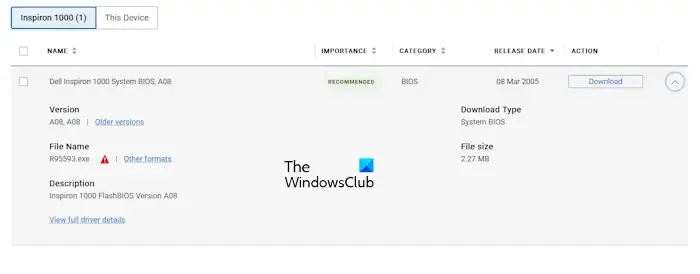
Ti suggeriamo inoltre di aggiornare il BIOS del tuo sistema all’ultima versione. Puoi controllare la versione del BIOS attualmente installata sul tuo sistema tramite l’app System Information. Per aggiornare il BIOS all’ultima versione, scarica la sua ultima versione dal sito Web ufficiale del produttore del tuo computer e installala manualmente.
Lo sfarfallio dello schermo è riparabile?
Se lo sfarfallio dello schermo è causato da problemi software, come un driver della scheda grafica corrotto, può essere riparato. Tuttavia, se il problema è dovuto a un guasto hardware, è necessario portare il computer da un tecnico di riparazione computer. Dopo aver indagato sulla causa, ti dirà se lo schermo è riparabile o meno.
Perché lo schermo del mio PC tremola?
Il driver di visualizzazione corrotto solitamente causa il problema dello sfarfallio dello schermo. A volte, un programma in background in conflitto è responsabile di questo problema. Un’altra causa di questo problema è un guasto hardware.



Lascia un commento